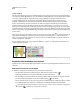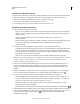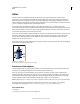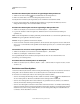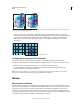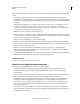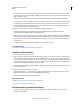Operation Manual
217
VERWENDEN VON ILLUSTRATOR
Malen
Letzte Aktualisierung 24.5.2011
Erstellen eines elliptischen Verlaufs
Sie können lineare, kreisförmige oder elliptische Verläufe erstellen. Wenn Sie das Seitenverhältnis eines kreisförmigen
Verlaufs ändern, wird daraus ein elliptischer Verlauf, für den Sie auch Winkel und Neigung ändern können.
1 Wählen Sie im Verlaufsbedienfeld im Menü „Schrift“ die Option „Kreisförmig“.
2 Geben Sie für „Seitenverhältnis“ einen anderen Wert als 100 % ein.
3 Um die Ellipse zu neigen, geben Sie für „Winkel“ einen anderen Wert als „0“ an.
Bearbeiten der Farben eines Verlaufs
1 Führen Sie einen der folgenden Schritte durch:
• Wenn Sie einen Verlauf bearbeiten möchten, ohne ein Objekt damit zu füllen, heben Sie die Auswahl für alle
Objekte aus und doppelklicken auf das Verlaufswerkzeug oder klicken Sie unten im Werkzeugbedienfeld auf
das Feld „Verlauf“.
• Soll der Verlauf eines Objekts geändert werden, wählen Sie das Objekt aus und öffnen Sie das
Verlaufsbedienfeld.
• Soll eine Verlaufsvorgabe geändert werden, wählen Sie im Menü „Verlauf“ im Verlaufsbedienfeld einen Verlauf
aus. Klicken Sie alternativ im Farbfeldbedienfeld auf ein Verlaufsfeld und öffnen Sie dann das
Verlaufsbedienfeld.
2 Um die Farbe eines Übergangspunktes zu ändern, führen Sie einen der folgenden Schritte aus:
• Doppelklicken Sie auf einen Übergangspunkt (entweder im Verlaufsbedienfeld oder im gewählten Objekt) und
legen Sie im angezeigten Bedienfeld eine neue Farbe fest. Sie können das angezeigte Bedienfeld verändern,
indem Sie auf das Farb- oder Farbfeldsymbol auf der linken Seite klicken. Klicken Sie auf eine Stelle außerhalb
des Bedienfelds, um die Auswahl zu übernehmen.
• Ziehen Sie eine Farbe aus dem Farbbedienfeld oder dem Farbfeldbedienfeld auf den Übergangspunkt.
Hinweis: Wenn Sie einen Verlauf zwischen Volltonfarben erstellen, müssen Sie im Dialogfeld „Drucken“ im Bereich
„Ausgabe“ die Option „Alle Volltonfarben in Prozessfarben konvertieren“ deaktivieren, damit der Verlauf in
einzelnen Volltonfarbauszügen ausgegeben wird.
3 Sollen einem Verlauf Zwischenfarben hinzugefügt werden, ziehen Sie im Verlaufsbedienfeld eine Farbe vom
Farbfeld- oder Farbbedienfeld auf den Verlaufsregler. Sie können auch auf eine beliebige Stelle unterhalb des
Verlaufsreglers klicken und anschließend eine Farbe auf dieselbe Weise auswählen wie für die Anfangs- oder
Endfarbe.
4 Soll eine Zwischenfarbe gelöscht werden, ziehen Sie den zugehörigen Übergangspunkt aus dem Verlaufsregler
heraus oder wählen Sie ihn aus und klicken Sie im Verlaufsbedienfeld auf die Schaltfläche „Löschen“ .
5 Um die Position von Farben im Verlauf anzupassen, führen Sie einen der folgenden Schritte aus:
• Sollen die Mittelpunkte der Verlaufsreglerfarben geändert werden (der Punkt, an dem zwei Farbwerte 50 %
betragen), ziehen Sie an einem rautenförmigen Symbol oberhalb des Reglers oder wählen Sie das Symbol aus
und geben Sie in das Feld „Position“ einen Wert zwischen 0 und 100 ein.
• Sollen die Endpunkte der Verlaufsreglerfarben geändert werden, ziehen Sie an dem linken oder rechten
Übergangspunkt unter dem Verlaufsregler.
• Sollen die Farben im Verlauf umgekehrt werden, klicken Sie im Verlaufsbedienfeld auf „Verlauf umkehren“ .
6 Soll die Deckkraft einer Verlaufsfarbe geändert werden, klicken Sie im Verlaufsbedienfeld auf einen Farbregler und
geben Sie im Feld „Deckkraft“ einen Wert ein. Wenn der Deckkraftwert eines Übergangspunktes weniger als 100 %
beträgt, wird der Übergangspunkt mit dem Symbol angezeigt und die Farbe wird im Verlaufsregler
schachbrettartig dargestellt.